In diesem Beispiel verwenden Sie magnetische Verknüpfungen zum Verbinden von zwei Gleisen auf dem Boden in einer Baugruppe.
Die Schritte in diesem Beispiel sind folgende:
- Erstellen Sie einen Grundebene (Boden).
- Fügen Sie dem ersten (geraden) Gleis einen Verbindungspunkt hinzu.
- Fügen Sie dem zweiten (gekrümmten) Gleis einen Verbindungspunkt hinzu.
- Fügen Sie die Gleise in die Baugruppe ein und fügen Sie sie mithilfe von magnetischen Verknüpfungen an.
- Zum Erstellen der Grundebene klicken Sie bei geöffneter Baugruppe im Grafikbereich auf
 .
.
- Klicken Sie im Grafikbereich auf die obere Fläche für Grundebene.

- Klicken Sie auf
 .
.
- Um dem ersten Gleis einen Verbindungspunkt hinzuzufügen, klicken Sie bei geöffnetem geradem Gleis im Grafikbereich auf
 .
.
- Wählen Sie im Grafikbereich die Fläche aus, die für Grundebene angezeigt wird.
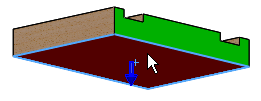
- Wählen Sie die Kante aus, die für Verbindungspunkt unter Verbindungspunkte angezeigt wird.

Wenn Sie eine lineare Kante auswählen, wird der Mittelpunkt ausgewählt.
- Wählen Sie die Fläche aus, die für Verbindungsrichtung angezeigt wird.
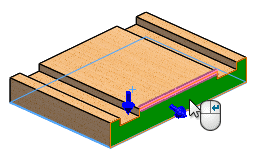
- Klicken Sie auf Verbindungsstück hinzufügen.

- Klicken Sie auf
 .
.Der FeatureManager wird aktualisiert und schließt nun Veröffentlichte Referenzen mit Grundebene und Verbindungsstück1 ein.
- Um dem zweiten Gleis einen Verbindungspunkt hinzuzufügen, klicken Sie bei geöffnetem gekrümmtem Gleis im Grafikbereich auf
 .
.
- Wählen Sie im Grafikbereich die Fläche aus, die für Grundebene angezeigt wird.

- Wählen Sie die Kante aus, die für Verbindungspunkt unter Verbindungspunkte angezeigt wird.

- Wählen Sie die Fläche aus, die für Verbindungsrichtung angezeigt wird.

- Klicken Sie auf Verbindungsstück hinzufügen.

- Klicken Sie auf
 .
.Der FeatureManager wird aktualisiert und schließt nun Veröffentlichte Referenzen mit Grundebene und Verbindungsstück1 ein.
-
Um die Komponenten in die Baugruppe einzufügen, klicken Sie bei geöffneter Boden-Baugruppe im Grafikbereich auf Komponenten einfügen
 (Baugruppen-Symbolleiste) oder auf .
(Baugruppen-Symbolleiste) oder auf .
- Wählen Sie im PropertyManager unter Geöffnete Dokumente das gerade Gleis aus und ziehen Sie den Cursor mit dem angefügten Gleis in den Grafikbereich, wie in der Abbildung gezeigt.

- Klicken Sie, um das Gleis auf dem Boden zu platzieren.
Das Gleis wird mit dem Boden verknüpft, da die Bodenverknüpfungen enthalten sind.
-
Wählen Sie im PropertyManager unter Geöffnete Dokumente das gekrümmte Gleis aus und ziehen Sie den Cursor mit dem angefügten Gleis in den Grafikbereich, wie in der Abbildung gezeigt, aber lassen Sie den Cursor nicht los. Beim Ziehen des gekrümmten Gleises zum geraden Gleis sehen Sie die Fangleine der magnetischen Verknüpfung, die erscheint, wenn Sie das gekrümmte Gleis näher ziehen.

- Klicken Sie, um das gekrümmte Gleis freizugeben, damit es am geraden Gleis einrastet.
